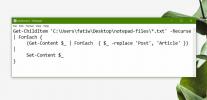צור תיקיות וירטואליות לתיוג וקבץ קבצים באמצעות מנהל הקבצים הטבלאות
כולנו מקפידים על נהלי ניהול קבצים בסיסיים מדי יום. הכנסנו קבצים לתיקיות כדי לסווג כל קבוצת קבצים לקבוצות. אבל במקרים רבים, קיבוץ קבצים לתיקיות אינו מספיק. לדוגמה, כאשר עליכם לארגן ערימת קבצים, היא הופכת למשימה מייגעת ליצור ידנית תיקיות, לתת להן שם ואז להתחיל להעביר קבצים לתיקיות בהתאמה. הצגנו בעבר מנהל קבצים יעיל, כלומר אליזה העוסק בתיקיה כצומת תגית הנגישה מעץ הצומת שלה ושומר קבצים במסד הנתונים המקורי שלה, ומאפשר למשתמש לחפש בקלות קבצים לפי שם קובץ או תגיות. אם אליזה לא פותרת את הבעיה שלך, תן טבלאות ניסיון. זה נוקט בגישה לא טובה כדי להתמודד עם כל הבעיות הבסיסיות והמורכבות הקשורות לניהול קבצים.
הרעיון הוא להקל על פיצול גרסאות קבצים במיקום שונה מבלי ליצור כפילויות. אתה יכול לחשוב על טבלאות כמכולות / תיקיות וירטואליות, כמו גם תגיות. כשאתה מכניס קבצים לטבלאות, אתה יכול ליצור תגיות / תיקיות וירטואליות חדשות כדי לשייך את כל הקבצים הקשורים לתיקיות וירטואליות אחרות במקום ליצור גרסאות מרובות. זה בסופו של דבר מביא גמישות רבה יותר לתיקיות שלך, מכיוון שתוכל להעביר קבצים הכלולים בתיקיה אחת לאחרת מבלי ליצור כפילויות בפועל. שקול מופע בו אתה עובד על שני פרויקטים במקביל. הקבצים שאתה מארגן ומשנים להשלמת משימות שונות הקשורות לפרויקט קשורים לשני הפרויקטים. בתרחיש כזה, כשאתה מבצע שינויים בקבצים הכלולים בתיקיית פרוייקט אחת, סביר להניח שתרצה לבצע אותם שינויים יבוא לידי ביטוי בתיקיית פרוייקט אחרת מבלי שתצטרך לשנות ידנית את תוכן הקובץ או להחליף את הקיים נתונים. באמצעות טבלאות, לא תצטרך לארגן קבצים קשורים במיקומים נפרדים, פשוט גרור את כל הקבצים הקשורים אליהם תיקיית פרוייקט (תג) ואז העבר כמעט קבצים קשורים לתיקיית פרוייקט אחרת כדי להימנע מיצירת כפילויות קבצים.
היישום מגיע עם כמה טבלאות מערכת שלא ניתן למחוק אך בשילוב עם טבלאות מותאמות אישית אחרות כדי לסווג את סוגי הקבצים לפי הדרישות. ה חדש כפתור בסרגל הכלים מאפשר לך ליצור לוח חדש שצריך לציין את שם הטבלה. באפשרותך לשייך צבע טבלה, לציין כלל תיוג, קיצור דרך ותוסף כדי לקשר את כל הקבצים בטבלאות עם סיומת זהה לטבלט חדש. לדוגמה, אם אתה מזין את DOCX, ניתן לגשת לכל קבצי MS Word שנמצאים בטבלאות שונות דרך לוח זה.

לאחר יצירת הלוח, התחל להוסיף אליו קבצים בהתאמה. אם קבצים קשורים לתיקיות אחרות בדיסק, באפשרותך ליצור לוח חדש ולהעביר קבצים קשורים מטבל אחר כדי להימנע מעקב אחר גרסאות קבצים מרובות. התכונה 'שילוב טבלאות' מאפשרת לך להציג פריטים נפוצים של מספר תיקיות / טבלאות תחת חלון אחד. המסך שלמטה מציג שתי תיקיות / טבלאות וירטואליות משולבות, דהיינו Project ו- Docs שלי. שילוב זה מאגד את כל הפריטים הנפוצים בשתי התיקיות.
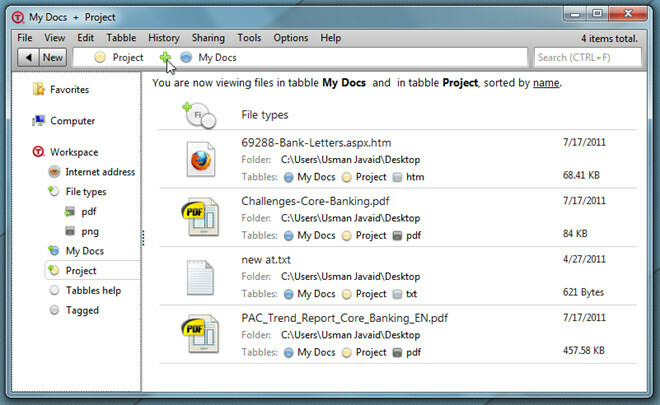
באופן דומה, תוכלו לחסר את הטבלה שנבחרה מהלוח הנוכחי בתצוגה. לחץ באמצעות לחצן העכבר הימני על הלוח שברצונך לחסר ובחר חיסור לוח. זה יציג את כל הקבצים שאינם קיימים בתיקיה שחסרת, כמוצג בתצלום המסך למטה.
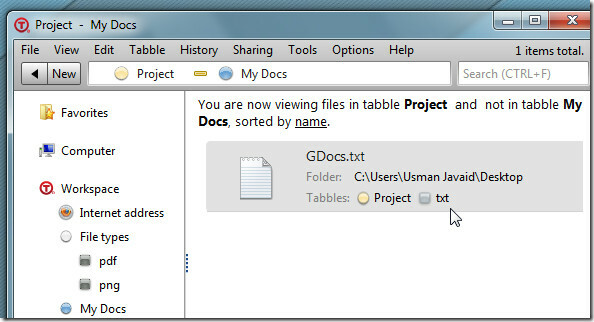
אחד המכולות הווירטואליות של הטבלאות המקוריות הוא סוג קובץ שמתייג קבצים באופן אוטומטי ברגע שאתה מפיל אותם על הממשק. זה מאפשר לך לרשום במהירות קבצים לפי סוגים. לדוגמה, אם ברצונך להציג את כל קבצי ה- PDF, הרחב את לוח סוגי הקבצים ולחץ על תג pdf, הוא יציג את כל מסמכי ה- PDF יחד עם הטבלאות הללו המכילות מסמכי PDF.
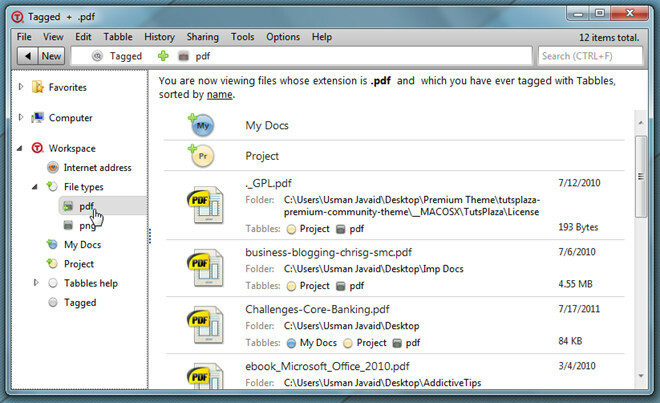
ה לוח התפריט מציג אפשרויות לביצוע משימות רבות באמצעות טבלה שנבחרה. מלבד שילוב וחיסור של לוח, תוכלו להעתיק, להזיז ולשנות שם לטבלאות, לערוך צבע משויך, לייצא טבלה ולהסיר את כל קבצי הצל הכלולים בלוח.
מכיוון שעבודה בטבלאות נסובה סביב יצירה וניהול של תגים, תכונת התיוג האוטומטי עשויה להועיל להגדרת במהירות כלל של תיוג קבצים באופן אוטומטי. עורך הכללים מציג את כל התגים האוטומטיים שהוגדרו מראש תוך שהוא מאפשר לך ליצור גם תגיות חדשות. אתה יכול לציין את המיקום בו תכונה התג האוטומטי הופכת לפעילה. אתה יכול להשתמש בביטויים רגילים או בתנאים אחרים כמו, סוג קובץ, כדי לזהות קבצים עליהם יש להפעיל כלל. לבסוף, אפשר אפשרות התראה לתיוג בלחיצה אחת ו / או ציין טבלאות שאליהם ברצונך להעביר קבצים שיסוננו באמצעות כלל מוגדר.

לא ניתן להפעיל את כללי התג האוטומטי שהוגדרו מראש אלא אם תגדיר מיקום (ים) מ- אפשרויות -> כללי תיוג אוטומטי -> מיקומים המפעילים כללי תגים אוטומטיים. אתה יכול לציין כמה מיקומים שתרצה לאפשר התראה לתיוג קבצים במהירות.
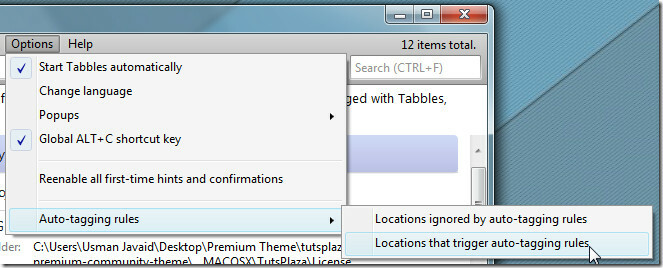
שיתוף טבלאות ברחבי הרשת הוא אולי התכונה השימושית ביותר. אתה יכול לשתף פעולה עם חברי הצוות שלך במשימות קיבוציות. כל שנדרש הוא לבחור מיקום מהמקום בו תרצו לשתף את הטבלאות. אתה יכול גם לציין נתיבים שבהם אחרים שמרו את בסיס הנתונים לטבלאות שלהם בכדי לקרוא את הטבלאות שלהם. לאחר קביעת התצורה, אתה יכול לקשר קבצים, ליצור טבלאות חדשות ולבצע את כל שאר הקבצים והתיקיות הנתמכים.

תוכלו לצפות בסרטון ההדגמה לשימוש למטה.
הטבלאות מחליפות את האינדקס המסורתי המבוסס על מילות מפתח של קבצים בתפיסות החזקות, הדינמיות והנמרצות שלהן של תיוג וחיפוש קבצים כדי לספק גישה מהירה יותר לנתוני המשתמשים. בהתחלה, זה אולי נראה קצת קשה לטפל בתיוג ובניהול קבצים תחת מכולות וירטואליות. אך לאחר שתבינו את אופן ניהולו של הקבצים שלכם, הטבלאות יהפכו קלות למדי לשימוש. זה עובד על Windows XP, Windows Vista ו- Windows 7, בתנאי שיש לך .Net Framework 4 כבר התקנת.
הורד טבלאות
לְחַפֵּשׂ
הודעות האחרונות
כיצד להחליף מילה בקבצי טקסט מרובים במערכת Windows 10
עורכי קבצי טקסט כמו Notepad ו- Notepad ++ משמשים ליצירת סוגים שונים...
כיצד להשיג את סמן ה- macOS ב- Windows 10
Windows 10 כולל מגוון קטן של ערכות נושא לסמן שתוכלו לבחור מהן. מגוו...
ניתוח קבצי יומן באמצעות יישום ביטויים אנליטיים
באופן כללי, כל היישומים שומרים שגיאות, חריגים ובעיות מקודדות אחרות ...